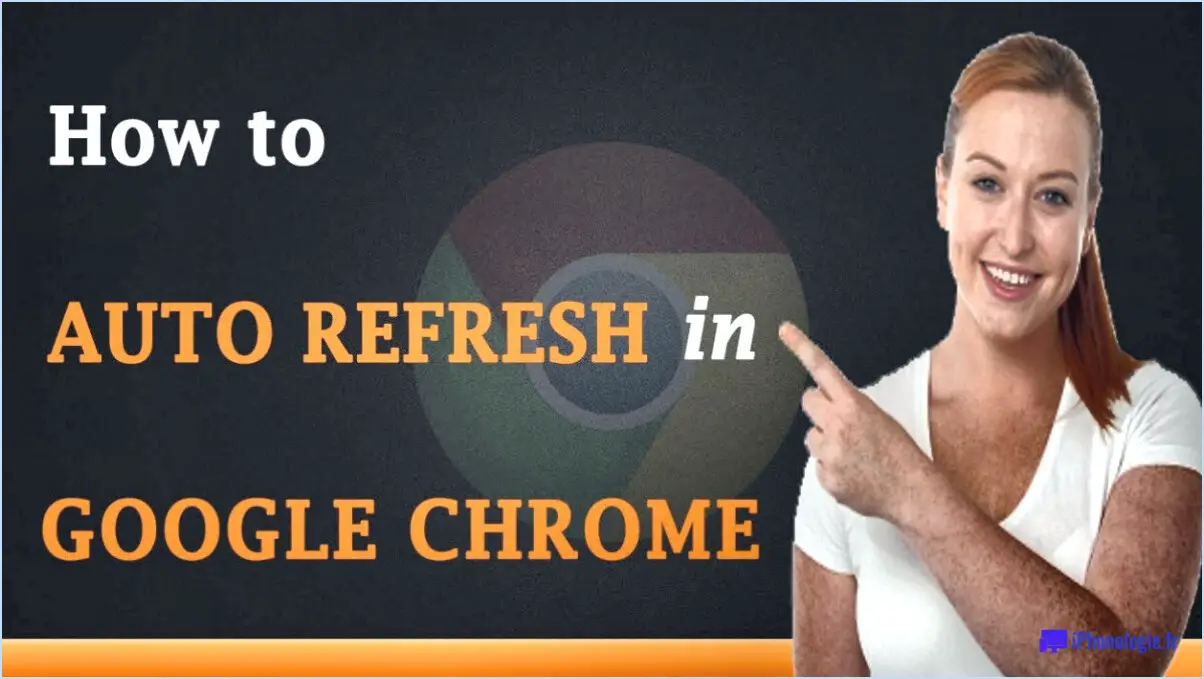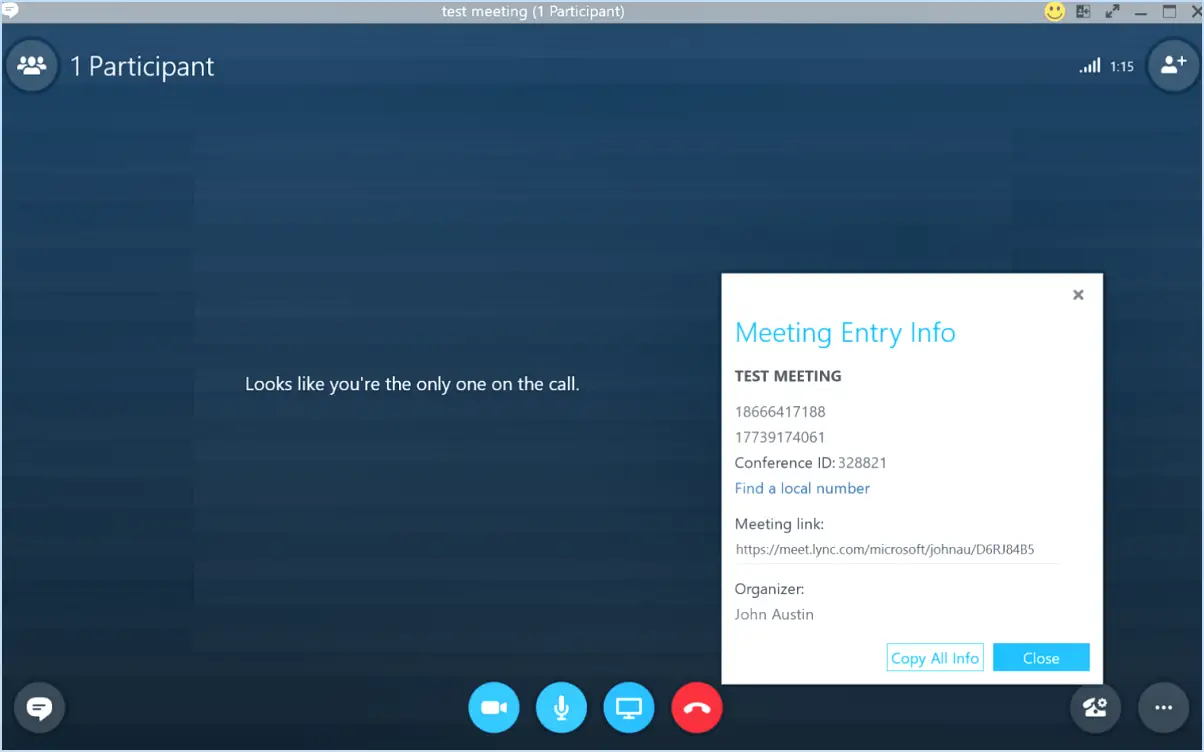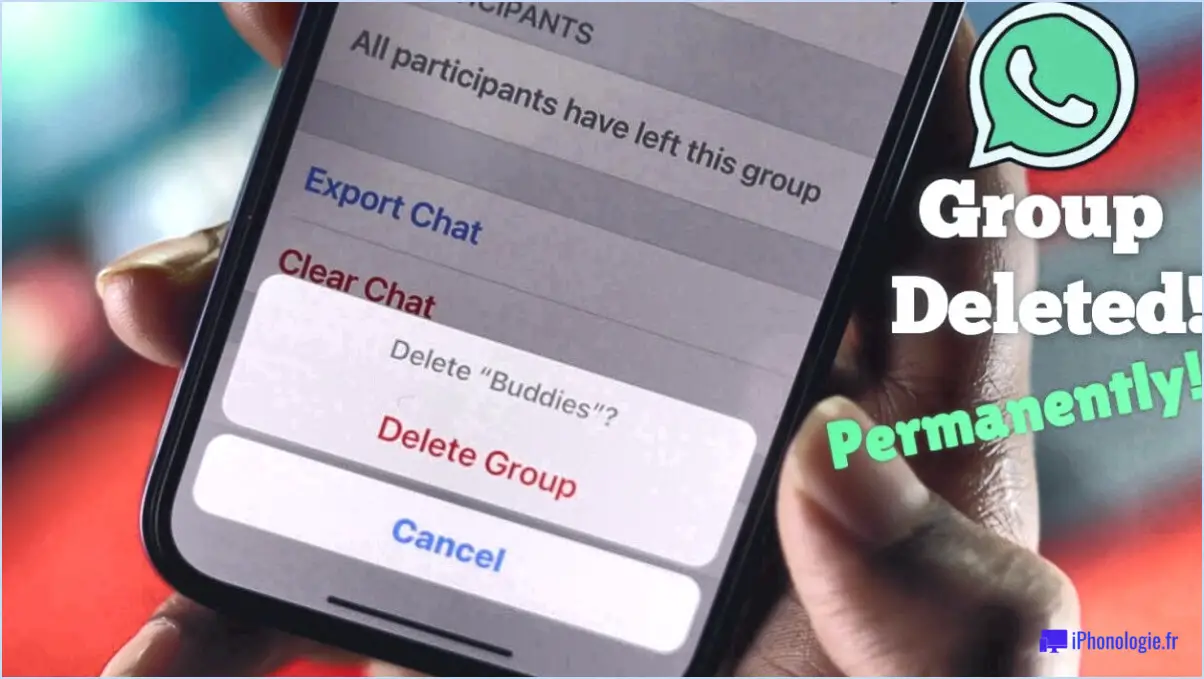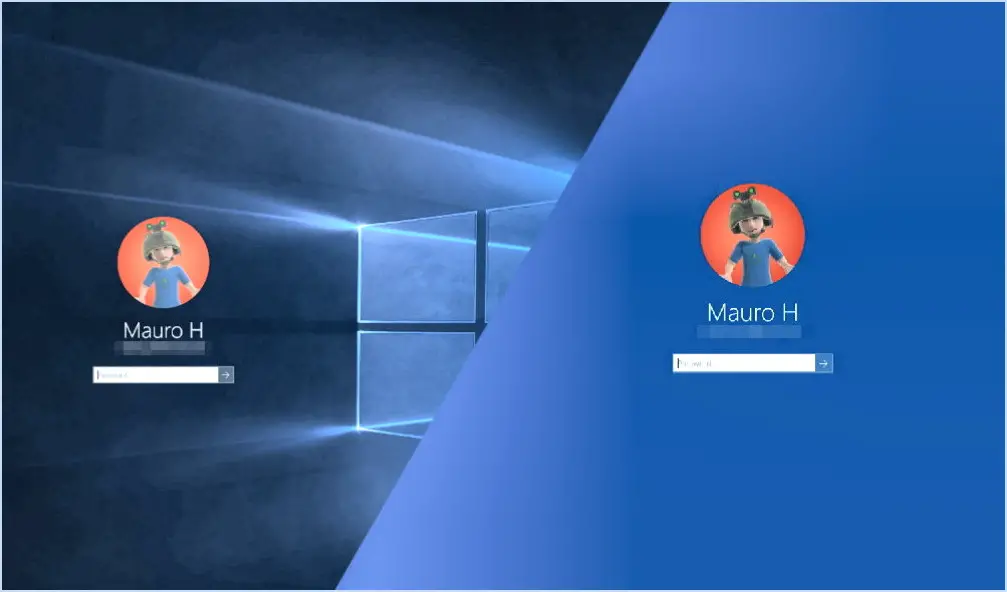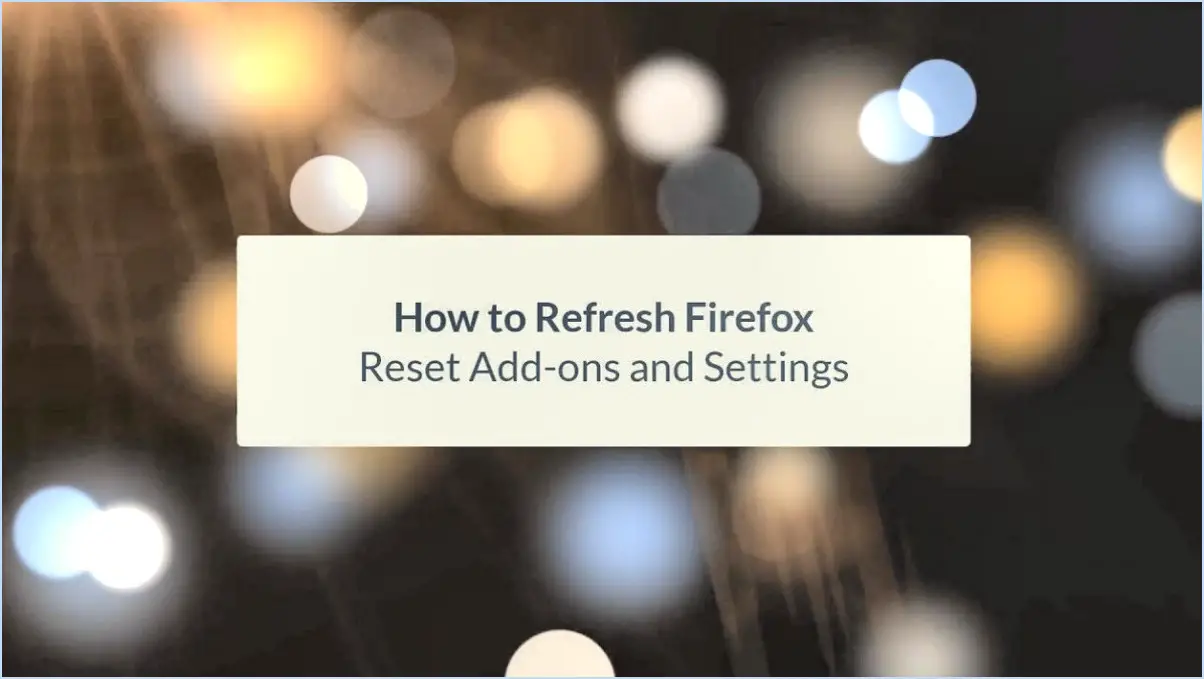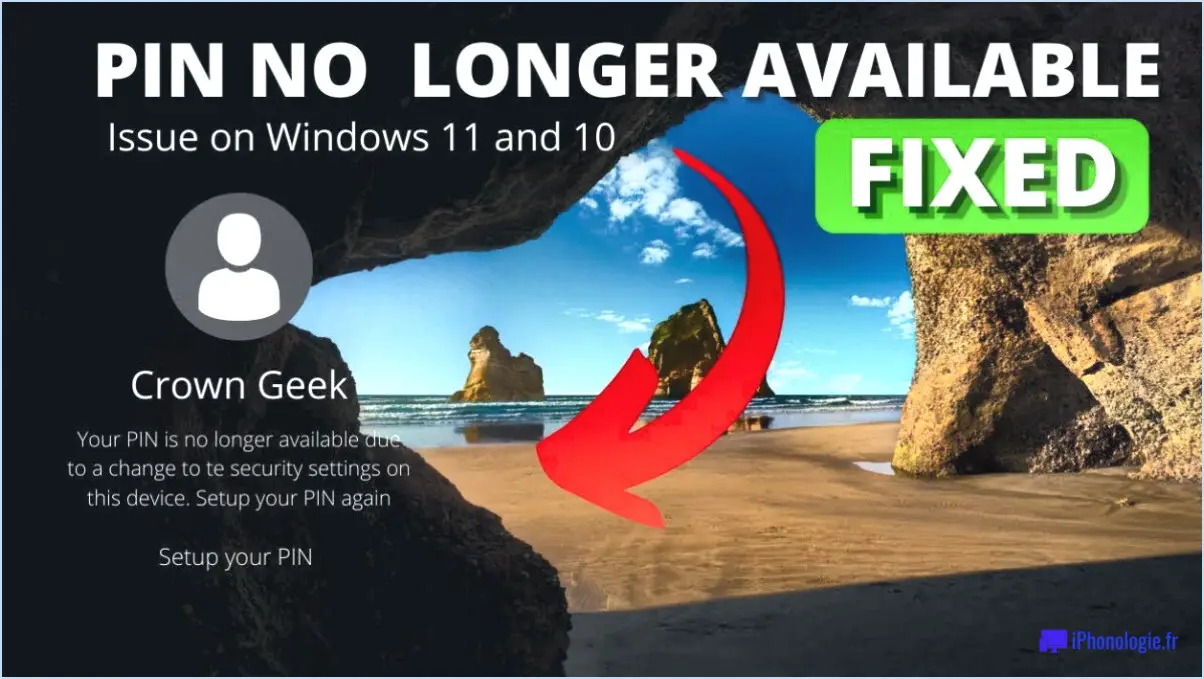Comment partager l'écran dans whereby?
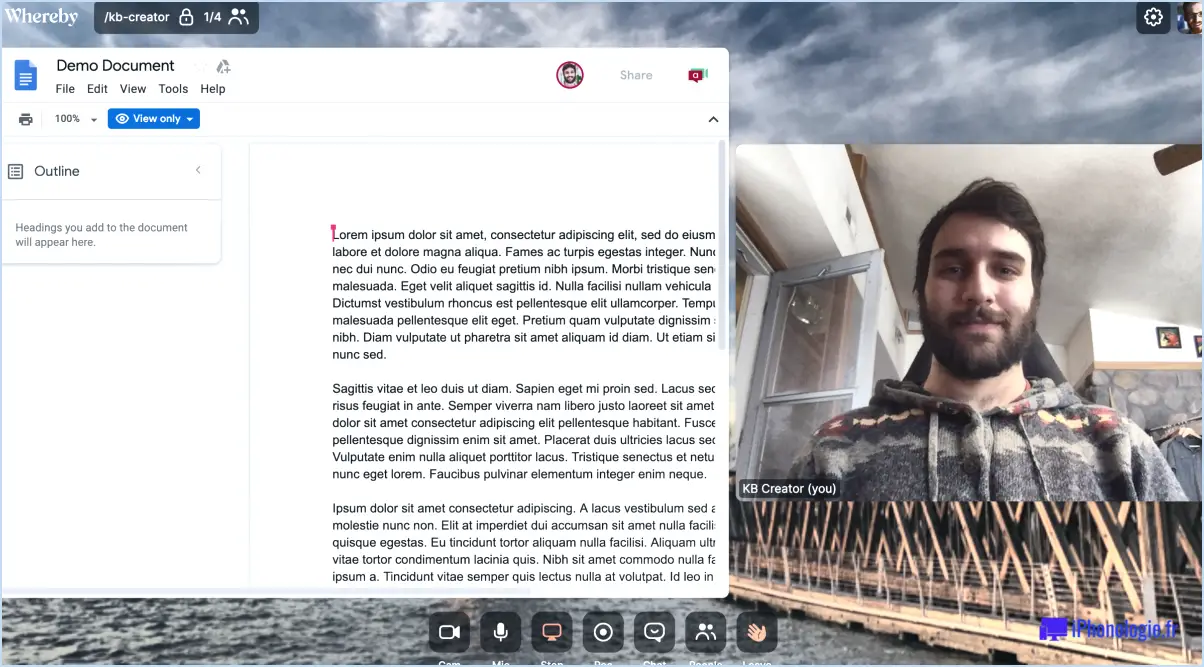
Pour partager votre écran dans whereby, suivez les étapes suivantes :
- Accédez à la fonction de partage d'écran: Tout d'abord, connectez-vous à votre compte whereby et entrez dans la salle virtuelle où vous souhaitez partager votre écran.
- Localisez le bouton Partager l'écran: Une fois dans la salle virtuelle, cherchez le bouton "Partager l'écran". Il se trouve généralement dans la barre d'outils inférieure ou dans le menu des paramètres.
- Sélectionnez votre écran: Après avoir cliqué sur le bouton "Partager l'écran", vous verrez une fenêtre contextuelle affichant les écrans disponibles sur votre appareil. Choisissez l'écran ou l'application que vous souhaitez partager avec les autres participants à la réunion.
- Activer l'audio (facultatif): Si vous avez besoin de partager de l'audio en même temps que votre écran, veillez à cocher l'option "Partager l'audio" dans la même fenêtre contextuelle.
- Démarrer le partage d'écran: Cliquez sur le bouton "Démarrer le partage" pour lancer la session de partage d'écran. Votre écran sera désormais visible par tous les participants à la réunion en question.
- Contrôler et interagir: Pendant le partage d'écran, vous pouvez interagir avec votre contenu partagé comme d'habitude. Les autres participants à la réunion pourront voir tout ce que vous faites sur votre écran.
- Arrêter le partage: Lorsque vous avez fini de partager votre écran, cliquez sur le bouton "Arrêter le partage". Cela mettra fin à la session de partage d'écran et votre écran ne sera plus visible pour les autres.
N'oubliez pas que le partage de votre écran peut être un moyen efficace de collaborer, de présenter des idées ou de fournir des explications visuelles lors de réunions virtuelles. Veillez toutefois à ne partager que le contenu nécessaire pour préserver la confidentialité et la sécurité.
Si vous rencontrez des problèmes techniques pendant le processus de partage d'écran, vérifiez votre connexion internet, mettez à jour votre navigateur ou redémarrez votre appareil avant de réessayer.
En suivant ces étapes, vous pouvez facilement partager votre écran dans whereby et rendre vos interactions en ligne plus engageantes et productives.
Comment partager l'écran tout en continuant à voir les participants d'une équipe?
Pour partager un écran tout en continuant à voir les participants d'une équipe, vous pouvez utiliser les méthodes suivantes :
- Applications d'écran partagé : Utilisez des plateformes comme Skype ou Zoom, qui offrent des fonctions intégrées de partage d'écran tout en conservant les flux vidéo des autres participants.
- Outils d'appel vidéo : Utilisez des outils d'appel vidéo tels que FaceTime ou Google Hangouts, car ils permettent souvent le partage d'écran tout en affichant les flux vidéo des membres de l'équipe.
Ces deux options permettent une collaboration transparente lors des présentations, des discussions et des réunions à distance, améliorant ainsi la productivité et la communication au sein de l'équipe.
Comment procéder au partage d'écran?
Le miroir d'écran peut être réalisé par plusieurs méthodes. VNC (Virtual Network Computing) est un programme fiable qui vous permet de visualiser l'écran de votre ordinateur à distance. Pour Windows 10, 8.1 ou 8 il existe un fonction intégrée de mise en miroir de l'écran intégrée. En outre, certains appareils sont dotés d'une fonction fonction miroir d'écran intégrée pour une mise en miroir pratique.
Voici un guide rapide, étape par étape, pour la mise en miroir de l'écran :
- Utilisation de VNC:
- Téléchargez et installez un programme VNC sur vos appareils.
- Établissez la connexion entre les appareils.
- Profitez de la visualisation de l'écran de votre ordinateur à distance.
- Miroir d'écran intégré à Windows:
- Allez dans "Paramètres" et sélectionnez "Appareils".
- Cliquez sur "Bluetooth & autres appareils" et activez "Bluetooth".
- Choisissez "Connecter" et sélectionnez l'appareil que vous souhaitez mettre en miroir.
- Miroir d'écran intégré à l'appareil:
- Accédez à l'option de mise en miroir de l'écran dans les paramètres de votre appareil.
- Connectez-le à l'appareil cible souhaité.
Les participants peuvent-ils me voir lorsque je partage mon écran?
Oui, les participants peuvent vous voir lorsque vous partagez votre écran. Toutefois, si vous partagez votre écran avec quelqu'un d'autre dans le cadre d'une discussion de groupe ou d'un appel vidéo, il est possible que les autres participants ne puissent pas vous voir.
Comment puis-je partager l'écran de mon ordinateur portable avec un téléphone portable?
Pour partager l'écran de votre ordinateur portable avec des appareils mobiles, plusieurs options s'offrent à vous :
- Applications de bureau à distance : Utilisez VNC ou RDP pour visualiser et contrôler votre ordinateur portable à distance.
- Applications de partage dédiées : Pensez à AirDroid ou ShareMyLaptop pour partager des fichiers, des photos et des vidéos avec des appareils proches.
N'oubliez pas de vous assurer que votre ordinateur portable et votre appareil mobile sont connectés au même réseau pour un partage transparent.
Existe-t-il une application gratuite pour le partage d'écran?
Oui, il y en a une. pas d'application gratuite pour le screen mirroring mais il y en a quelques-unes options payantes disponibles. Parmi les applications payantes les plus populaires, citons AirDroid et Lien miroir.
Quelles sont les applications qui partagent des écrans?
Les applications peuvent partager des écrans selon deux méthodes principales :
- Partage intégré au système d'exploitation: Les applications peuvent utiliser la fonction de partage intégrée au système d'exploitation. Les utilisateurs peuvent sélectionner une application et appuyer sur le bouton de partage pour partager l'écran avec une autre application.
- Feuille de partage: Une méthode alternative est la feuille de partage, disponible dans Windows 10. Lorsque l'utilisateur appuie longuement sur un fichier ou un document, une fenêtre apparaît, lui permettant de partager le contenu avec d'autres apps en les sélectionnant et en appuyant sur le bouton Partager.
Pourquoi le miroir d'écran ne fonctionne-t-il pas?
Les problèmes de miroir d'écran peuvent survenir pour plusieurs raisons. Assurez-vous que vous d'activer la fonction miroir sur votre appareil et mettre à jour le logiciel en cours d'exécution. Vérifier la présence de la compatibilité entre vos appareils, car certains modèles peuvent ne pas prendre en charge la mise en miroir de l'écran. En outre, vérifiez que les deux appareils sont connectés au même réseau Wi-Fi. Les interférences causées par d'autres appareils ou objets peuvent perturber la connexion. Enfin, essayez redémarrer les deux appareils pour résoudre les éventuels problèmes temporaires.